Hello World!
কি অবস্থা সবার? আশা করি সবাই ভালোই আছেন। আজকের পোস্টে পিসি গেমারদের অনেক বড় একটা পেরেশানি থেকে মুক্ত করবো।
যারা পিসিতে বা ল্যাপটপে গেমস খেলেন তারা অবশ্যই জানেন যে অনেক সময় গেমে বা সিস্টেমে কোনো সমস্যা দেখা দিলে বা নতুন করে Windows দিতে গেলে আগের সব কিছুই চলে যায়।
আর সাধের গেমসগুলোর Save Data গুলোও চলে যায় এবং আবার শুরু থেকে খেলতে হয়। এমন নানা ধরনের সমস্যায় যারা পড়েন তাদের জন্যে আজকের এই পোস্টটি অনেক হেল্পফুল হবে বলে আশা করছি।
তাহলে চলুন দেখে নেওয়া যাক কিভাবে কি করতে হবে।
এর জন্যে আপনার দরকার পড়বে
১) একটি App/Software যার নাম – gamesavemanger
App Link : Gamesavemanager
২) আমার দেওয়া Instructions গুলো Follow করা।
? শুরুতেই উপরের দেওয়া লিংক থেকে App টি Download করে নিন। Completely Safe এটা। Virus নিয়ে চিন্তা করবেন না। আমি নিজেই ব্যবহার করি।
? এরপর Simply Setup করে নিন। খুবই Easy Setup করা। Install এ Click করে যে ফোল্ডার বা ড্রাইভে সেটাপ করবেন সেখানে সেটাপ করে নিন।
? এবার Application টিকে Open করে নিন। Open করার সময় Run As Administrator দিয়ে Open করে নিবেন।
? এবার এখানে চার ধরনের Option পাবেন। সবগুলোর কাজ বলে দিচ্ছি।
? প্রথম অপশনের কাজ হচ্ছে ব্যাকআপ করা
(১) Backing Up….
এই Option এ আপনি আপনার সমস্ত গেমের Save Data গুলোকে এক ক্লিকেই Backup করে ফেলতে পারবেন।
? এর জন্যে”Make a Backup” এ ক্লিক করুন। এরপর আপনার সিস্টেমে যত Games এর Backup রয়েছে সবগুলো দেখাবে। আপনার ইচ্ছামতো সবগুলোকে Select করে নিবেন।
? এরপর উপরে দেখতে পারবেন Make a backup, remove selected Backup & rescan your system for supported games এই ৩ টা icon পাবেন। আপনি যা করতে চান সেই Icon এ ক্লিক করলেই হয়ে যাবে।
বাকী কাজ App নিজেই করে নিবে। আপনি শুধু কিছু মুহূর্ত অপেক্ষা করবেন।
(২) Scheduled Task
এই Option টির মাধ্যমে আপনি একটা নির্দিষ্ট সময়ের জন্যে Automatic Backup করতে পারবেন।
মানে আপনি একটি নির্দিষ্ট সময় দিয়ে রাখবেন (যেমন ধরেন আপনি প্রতিদিন যে সময়ে গেম খেলা শেষ করেন) আর সেই সময়ে App Automatic আপনার সমস্ত data backup নিয়ে রাখবে।
এর মাধ্যমে আপনার নিজে নিজের প্রতিদিন backup নিতে হবে না।
(৩) Sync & Link
এর মাধ্যমে আপনি Cloud Storage এর মাধ্যমে মানে Online Backup Sync করে নিতে পারবেন।
এটা আরো useful একটি feature। এর মাধ্যমে আপনার ড্রাইভ ক্ষতিগ্রস্থ হলেও ডেটা হারাবে না কোনোদিন।
(৪) Gameplay Backup
যারা Screen Record করে Gameplay করেন তাদের জন্যে খুবই ভালো একটি ফিচার এটি।
আপনি এই ফিচারটির মাধ্যমে একটি নির্দিষ্ট ফোল্ডারে প্রতি ৫ মিনিট থেকে ম্যাক্সিমাম ২ ঘন্টার জন্যে গেমপ্লে রেকর্ড করে রাখতে পারবেন এই ফিচারটি অন করে দিলেই অটোমেটিক।
? এবার আসি এর ২য় অপশন মানে Restoring Data তে
? এর মাধ্যমে আপনার Backup করা সবকিছুই ফিরে পাবেন। মানে আপনার ড্রাইভ বা গেম ফাইলের কিছু হলেও পরে গেমটি ইন্সটল করে সেই আগে যেখানে খেলে রেখেছেন সেখানেই ফিরে যেতে পারবেন।
? ৩য় Option টি হচ্ছে Steam Spreader।
যারা Steam এ Games খেলেন তারা এর মাধ্যমে Steam এর Data Backup করে রাখতে পারবেন।
? ৪র্থ মানে শেষের অপশনটিতে পাবেন Customise করার ফিচার।
এর মাধ্যমে আপনি Folder থেকে শুরু করে সবকিছু এমনকি program settings কেও customise করতে পারবেন।
তো এই ছিল আমাদের আজকের পোস্টটি। যতটা পেরেছি বুঝানোর চেষ্টা করেছি। এখন থেকে আর আপনাকে Save Data হারানোর ভয়ে থাকতে হবে না।
যত ইচ্ছা গেম খেলুন।
Enjoy!
আর হ্যাঁ, কোথাও শেয়ার করার আগে আমাকে জানাবেন নয়তোবা At least Credit দিবেন – 4HS4N এর।
আমার Permission ছাড়া কোথাও পোস্ট করলে তার বিরুদ্ধে একশন নিতে বাধ্য থাকবো।
আজকের মতো এখানেই বিদায় নিচ্ছি।
দেখা হবে নতুন কোনো ট্রিক শেয়ারের সময়।
Stay With TrickBD
THIS IS 4HS4N
LOGGING OUT….

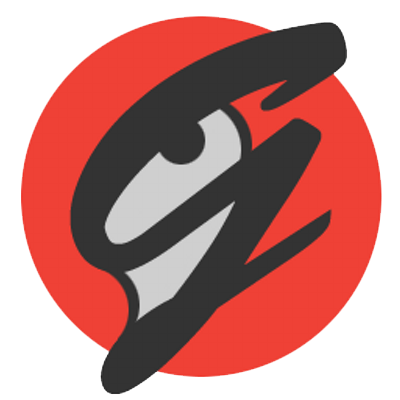

4 thoughts on "এক ক্লিকে আপনার পিসিতে থাকা সমস্ত গেমগুলোর Save Data গুলোর Backup নিয়ে রেখে দিন (জরুরি মুহূর্তে কাজে লাগবে!)"